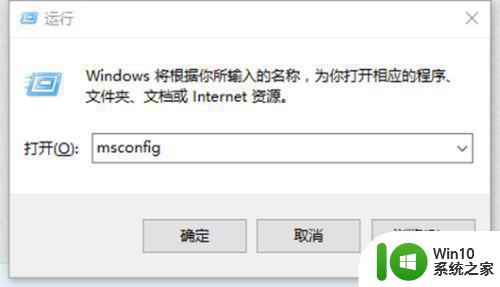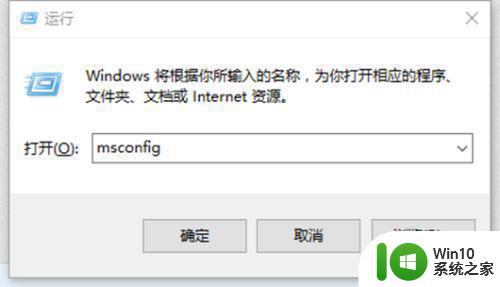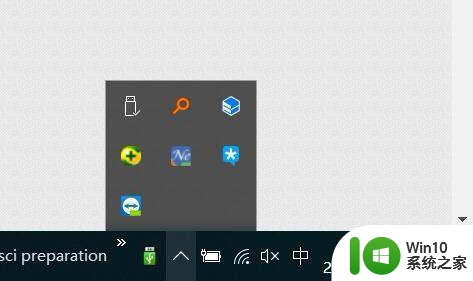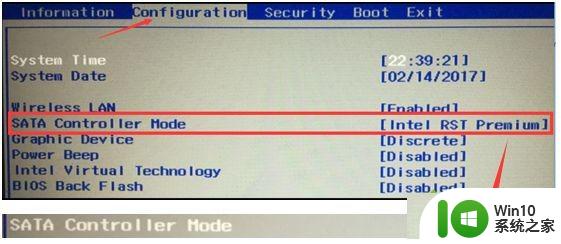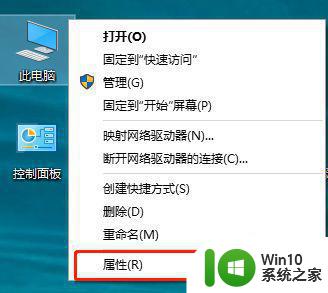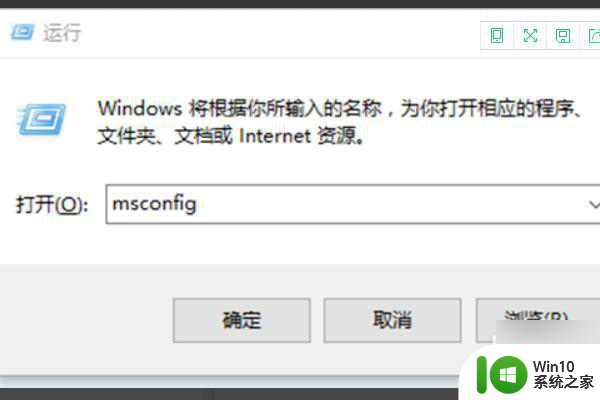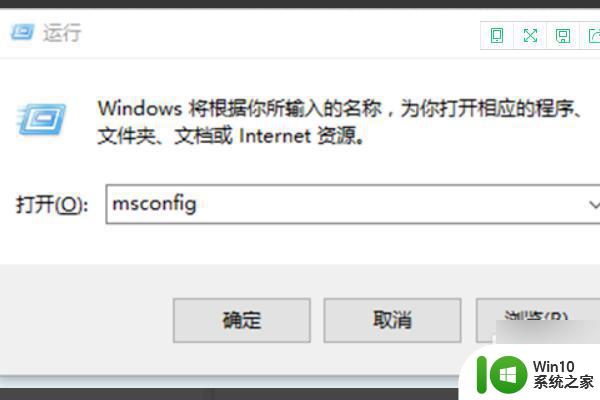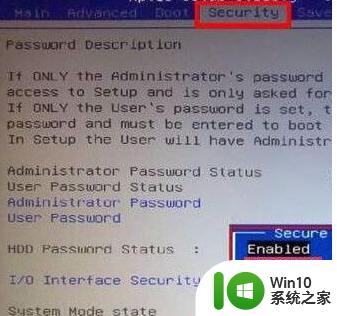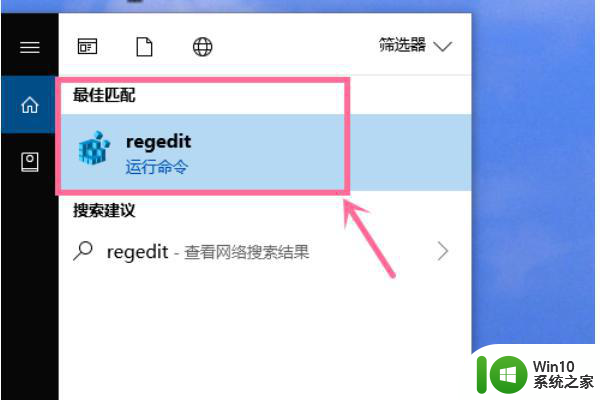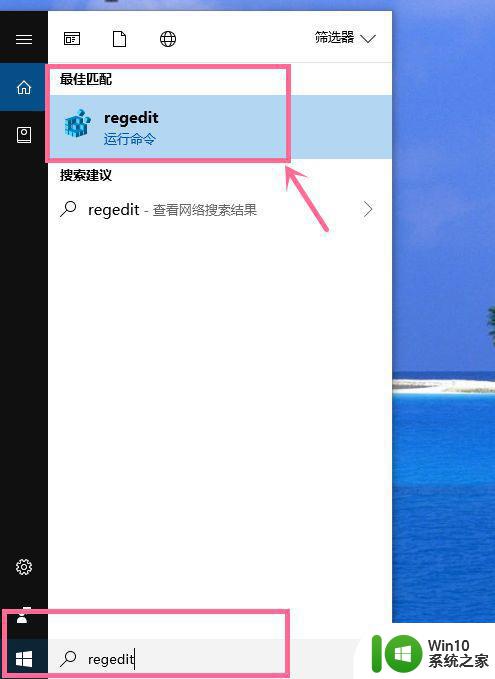win10u盘突然无法识别怎么办 Win10系统电脑无法识别U盘怎么办
更新时间:2024-05-12 13:46:15作者:xiaoliu
Win10系统电脑无法识别U盘可能会给我们的工作和生活带来诸多不便,面对这种情况,我们可以尝试一些简单的解决方法来解决这一问题。我们可以尝试重新插拔U盘或者更换一个USB接口,有时候这种简单的操作就能解决问题。我们也可以尝试在设备管理器中查看U盘驱动程序是否正常,如果需要更新驱动程序,我们也可以尝试下载最新的驱动程序来解决这一问题。如果以上方法依然无效,我们还可以尝试在其他电脑上测试U盘是否正常工作,以确定是否是U盘本身的问题。通过这些方法,我们相信可以轻松解决Win10系统电脑无法识别U盘的问题。
步骤如下:
1.首先使用快捷键【win】【i】,调出设置页面。
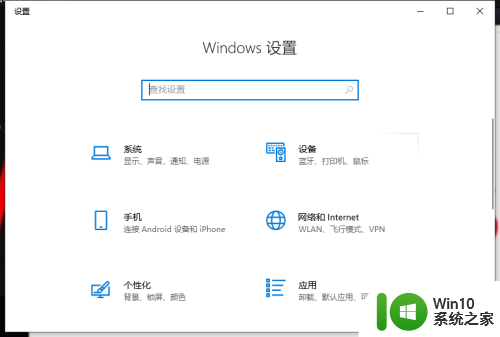
2.点击【设备】进入。
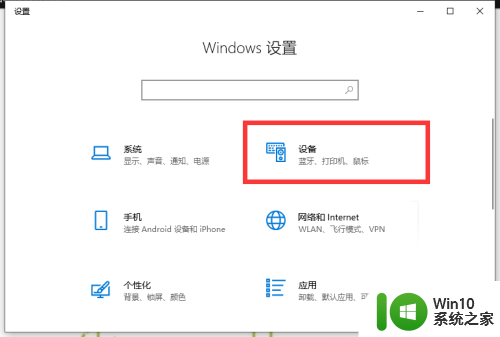
3.在【蓝牙和其他设备】中找到【其他设备】。
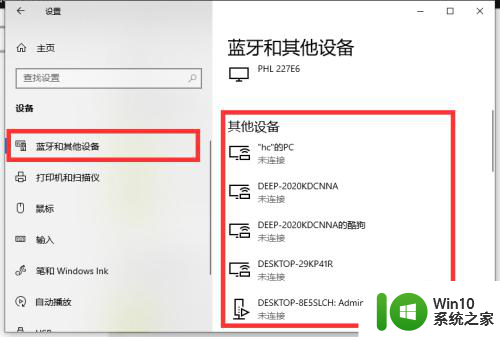
4.
点击选择电脑未识别的设备,然后删除设备。然后拔掉U盘重新插上电脑就可以识别出来了。
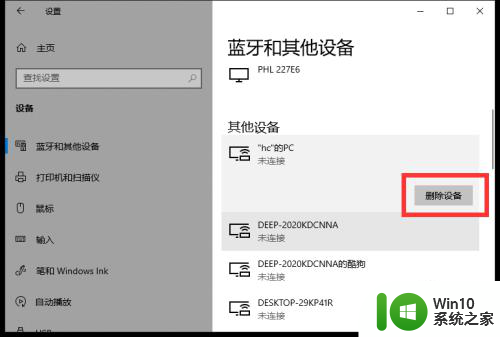
以上是win10u盘突然无法识别的全部内容,如果您不理解,可以按照小编的方法进行操作,希望对大家有所帮助。